Пульт ростелеком полный список кодов. Автоматическая и ручная настройка пульта ростелеком
Как настроить универсальный пульт Ростелеком на телевизоре, частый вопрос пользователей цифрового оборудования этой компании. Пульт идет в комплекте с цифровой приставкой, главное преимущество – универсальность, с его помощью можно управлять телевизором и приставкой, но для этого необходимо правильно запрограммировать оборудование.
ПД подходит к большинству моделей ТВ нового поколения. Производитель прилагает руководство, где подробно описывается, как настроить пульт Ростелеком на определенные марки телевизоров. Для этого используются специальные коды.
Программирование осуществляется двумя способами:
- по кодам инструкции;
- перебор всех кодов, которые забиты в памяти устройства.
Универсальный пульт Ростелеком имеет почти полное сходство с обычным телевизионным ПДУ. Есть кнопки стандартного управления: «POWER», «MENU», стрелки для перехода. Пульт оснащен клавишей для возвращения на последний просматриваемый канал. Например, человек смотрел 50 канал, а затем переключил на телеканал под номером 4, если он снова захочет вернуться к просмотру программ канала 50, то ему достаточно будет нажать всего одну кнопку.
Также на ПУ есть кнопка отменяющая последнее выполненное действие абонента. Имеются необходимые клавиши для установки «ИНТЕРАКТИВНОГО ТВ», переключения режимов, перемотки. Следует отметить, что компания предлагает своим абонентам два варианта ПУ. Рекомендуется протестировать обе версии.
Если у абонента в наличии только один из вариантов, и он не работает. В таких случаях нужно обратиться в филиал компании, где произведут замену устройств.
Настройка пульта с помощью кодов инструкции. Ручной метод
- Нажать на ПДУ одновременно клавиши «ТВ» и «ОК», удерживать их около 20 секунд. Пока диод на первой клавише два раза не загорится. Это означает, что пульт начал процесс перепрограммирования.
- С помощью цифр пульта управления, нужно нажать код, предусмотренный Ростелеком для работы конкретной марки телевизора.
- Если код верный на ПДУ дважды замигает лампа. Если же лампа горит непрерывно, подключить пульт заново (выполнить первые два инструкции).
- Попробовать произвести управление пультом прибавить/убавить громкость. Если команды выполняются, значит, устройство настроено правильно.
Иногда пользователи сталкиваются с такой проблемой, что код не подходит. В таких ситуациях нужно пробовать другие коды, предложенные производителем для пульта Ростелеком. Обычно для каждой модели ТВ предусмотрено несколько кодов, поэтому рекомендуется настраивать устройство до тех пор, пока не подберется нужное число.
Автоматизированная настройка
Синхронизацию пульта с ТВ и приставкой можно произвести автоматически, для этого необходимо произвести следующую операцию:
- Нажать кнопки «ТВ» и «ОК» на ПУ удерживать несколько секунд. Два раза загорится индикатор, это значит, что процесс привязки устройств начался.
- Ввести при помощи пульта число 991, этот шифр запускает процесс подбора кодов.
- Нажимать на ПУ клавиши для переключения телеканалов, при каждом нажатии плазменная панель будет подбирать имеющиеся в базе числовые пароли, а затем давать команду на выключение.
- Когда после очередного подбора техника отключится, нажать кнопку «ОК». Это действие поможет сохранить необходимый для работы код. Если он сохранился, то об этом просигнализирует лампа на пульте двойным миганием.
- На этом действие автоматическое подключение заканчивается.
Стоит отметить, что синхронизировать, таким образом, некоторые модели достаточно проблематично. Например, на телевизорах SAMSUNG, LG операция по настройке часто заканчивается неполадками. В таких случаях в приоритете выполнять ручную настройку пульта Ростелеком на телевизор.

Это основные способы, как подключить универсальный ПУ.
Сброс настроек
Если по каким-то причинам нужно удалить установленный код или оборудование работает некорректно. В таких случаях нужно выполнить сброс настроек устройств.
Операция выполняется следующим образом:
- Нажать клавиши «ОК» и «ТВ», светодиод дважды моргнет, процесс установки нового режима запустился.
- Ввести цифры 997, лампа на ПДУ загорится 4 раза. Все старые настройки удалятся.
Конфликт оборудования
Компания Ростелеком, отмечает, что если телевизор и приставка были подключены неправильно, то и универсальный пульт будет работать не корректно. Это называется конфликт устройств. Приставка и плазменная панель должны обязательно быть синхронизированы.
Для этого нужно:
- Включить технику.
- Нажать кнопки «Power» и «ОК».
- Ввести пароли: 32 24 или 32 23/32 21.
Также можно попробовать сделать сброс установленных ранее настроек. Если техника не реагирует на ПДУ, то в первую очередь нужно обращать внимание на самые простые возможности неполадок. Например, горит ли лампочка при выполнении команд.
В некоторых случаях бывает так, что диод горит слишком тускло, чтобы выполнить проверку её работы, понадобится телефон, оснащенный фотокамерой, или фотоаппарат. Нужно при помощи этих устройств провести наблюдение за лампой, так они видят волны, излучаемые пультом.
Если свет есть, это означает, что пульт функционирует правильно, возможно проблемы в приставке. В таком случае необходимо обратиться в технический центр для устранения неисправности.
Когда вы подключаете цифровое телевиденье, у вас обязательно должна быть STB-приставка и многофункциональный пульт управления.
В данной статье описывается, как сделать, чтобы пульт от Ростелекома начал работать. Бывают такие случаи, когда специалисты компании при установке и настройки приставки не доводят до клиента информацию о пользовании пульта управления.
Пульт Ростелеком — инструкция и коды
Пульт нужен для того, чтобы была возможность управлять приставкой и телевизором. Для этого существуют коды и специальные комбинациями клавиш. Для начала узнаем какая кнопка пульта за что отвечает.

- Включить и выключить приставку.
- Включить и выключить телевизор (необходимо синхронизировать).
- Установить AV входа (требует синхронизации).
- Войти в основное меню цифрового ТВ.
- Возобновить последние действия.
- Активировать навигационное меню.
- Кнопка для работы с меню.
- Активировать дополнительное меню, а также кнопка для подтверждения какого-либо действия.
- Кнопка для Интерактивного управления (пауза, перемотка и т.д.).
- Кнопка для настройки громкости (требуется синхронизация).
- Кнопка для переключения каналов.
- Кнопка выключения и включения звука.
- Вернуться к ранее включённому каналу.

Для многих кнопок на пульте нужна синхронизация.
Автоматическая настройка
Многие люди включают автоматическую настройку, которая самостоятельно добивается желаемого, и находит и подключает необходимый код.
Если одновременно нажать, кнопки «TV» и «OK». И ждать до того момента пока одна из них не начнёт дважды моргать.
У вас получилось перевести устройство в программный режим. Далее:
- необходимо набрать комбинацию из цифр: 991;
- далее кликнете по кнопке (CH). В этом случаи код автоматически подбирается и фаворизируется;
- затем телевизор необходимо выключить. Далее фиксируйте команду в память приставки. Нажимаете «OK». В этот момент кнопка «TV» должна падать два световых сигнала.
Если всё появилось, значит, настройки произведены правильно и ваше оборудование должно работать идеально. Для того, чтобы проверить правильность можете попробовать увеличить или уменьшить звук от приставки, с помощью пульта.
Ручной режим
Ручной настройкой обычно пользуются владельцы, у которых устаревший или редкий телевизор.
В этом случаи для синхронизации приставки с телевизором коды подбираются и вводятся вручную.
- Для начала, перед тем как приступать необходимо изучить коды, которые вы можете найти по ссылке ftp://engels.san.ru/pub/IPTV/new_smartlabs/rostelecom-pult-coding.pdf и найти свою модель в списке.
- Включаете приставку.
- Включаете устройство в программный режим, для этого необходимо нажать клавишу «OK» и «TV».
- Вводите код, который подходит к вашему телевизору. Смотрите на кнопку «TV», которая должна подать вам двойной сигнал.
Бывают такие случаи, что при вводе одного кода приставка сразу не начинает работать, тогда стоит попробовать другие коды. Данную операцию делается пока не получиться. Если по итогу у вас ничего не получилось, тогда стоит вызвать мастеров, которые придут и помогут вам произвести настройку.
Как сбросить настройки на пульте?
Для того, чтобы вернуть заводские настройки, необходимо перевести аппарат в программный режим и ввести 977. Если всё сделали правильно индикатор «Power» должен моргнуть четыре раза.
Данная операция делается для уточнения правильности введённых данных.
Конфликтующее оборудование
Случаются моменты, когда оказывается что код телевизора и код приставки полностью совпадают. Все это приводит к конфликту аппаратуры. Причиной этого является постоянное переключение с одного канала на другой канал. К примеру, при работе цифрового телевиденья, телевизор сам переключается на обычные каналы.
Здесь вообще решение проблемы очень простое, для этого необходимо поменять заводскую кодировку пульта.
С помощью кнопок «OK» и «Power» переведите приставку в режим программирования.
ТВ-приставка Ростелеком комплектуется провайдером универсальным пультом дистанционного управления. Удобный девайс, позволяющий управлять одновременно телевизором и ТВ-ресивером. В этой статье мы расскажем о том, как , его функциях и основных кодах настройки.
Настройка универсального пульта Ростелеком
В комплекте Интерактивного ТВ от провайдера Ростелеком находится универсальный пульт ДУ, который можно настроить как для работы на приставке, так и на телевизоре. Главное удобство заключается в том, что теперь не нужно пользоваться двумя устройствами, запрограммировав один пульт компании РТК. Сделать это можно практически для любого современного телевизора. В коробке с приставкой вы найдете руководство пользователя с описанием всех цифровых шифров настройки для различных производителей. Запрограммировать пульт можно двумя способами: с помощью кодов, описанных в инструкции или путем перебора всех кодов, записанных производителем в памяти устройства.
Частые вопросы по настройке пульта Ростелеком
Ниже приведена схема, из которой вы узнаете, как пользоваться и управлять пультом ДУ Ростелеком.

Настроить звук и громкость на пульте Ростелеком можно как кнопками VOL +/- (регулируется уровень громкости), так и MUTE (отключает звук полностью или включает его до прежде установленного уровня). Если управление производится неверно, читайте ниже о сбросе и переустановке настроек.
Для переключения каналов используются кнопки CH+/-. Также можно выбрать канал путем набора его порядкового номера с помощью кнопок от 0 до 9. Или переключатся между двумя программами с помощью кнопки LAST CHANNEL. A/V используется для входа/выхода в режим управления телевизором. BACK кнопка для возврата из окна меню. ОК – для подтверждения выбора канала или опции меню. Клавиши НАЗАД/ВПЕРЕД и PLAY/PAUSE предназначены для режима просмотра кино (перемотка, пауза, воспроизведение).
Кнопка MENU используется для входа в основное меню приставки. При этом включается заставка Интерактивного ТВ, клавишами ВПРАВО/ВЛЕВО/ВВЕРХ/ВНИЗ переключайтесь между функциями. Со списком всех опций ТВ-ресивера, возможностях просмотра видео и файлов читайте в инструкции к Интерактивному ТВ от РТК.
Как управлять пультом Ростелеком
Вне зависимости от набора установок, которые вам необходимо ввести или изменить, для входа в режим кодирования нужно нажать клавиши OK и TV и держать их несколько секунд, после чего кнопка ОК промигает два раза.
Главный способ установки пульта для работы на двух устройствах – ввод кодов производителя, которые описаны в таблице руководства пользователя. Нажмите синхронно и держите несколько секунд клавиши ОК и TV. Когда светодиодная мини-лампочка на кнопке TV мигнула дважды – вы вошли в режим кодирования. Наберите 4 цифры (соответственные коду для вашей модели телевизора). О том, что все сделано верно, подскажет светодиод на кнопке TV, при этом он мигнет дважды. Если он горит долгое время, то повторите попытку – нажмите OK и TV, дождитесь двойного мигания и введите другие 4 цифры специального шифра. Чтобы проверить работу пульта, нажмите кнопку громкости на увеличение. Если она работает и звучание на телевизоре увеличивается, то кодовый шифр введен верно и настройка пульта ДУ завершена.
Внимание: настройка пульта IPTV Ростелеком обязательно производится при включенном телевизоре.
Второй метод установки – автоматическое перечисление кодов.  Для этого нажмите кнопки OK и TV на пульте одновременно. Двойное мигание светодиодной клавиши TV подскажет, что вы вошли в режим кодирования. Введите код 991, после чего нажимайте кнопку CH+ (она будет отсылать сигнал на отключение) до тех пор, пока ваш телевизор не выключится – это говорит о том, что код подошел. Как только это произойдет, нажмите OK для сохранения настроек. Пульт готов к эксплуатации.
Для этого нажмите кнопки OK и TV на пульте одновременно. Двойное мигание светодиодной клавиши TV подскажет, что вы вошли в режим кодирования. Введите код 991, после чего нажимайте кнопку CH+ (она будет отсылать сигнал на отключение) до тех пор, пока ваш телевизор не выключится – это говорит о том, что код подошел. Как только это произойдет, нажмите OK для сохранения настроек. Пульт готов к эксплуатации.
В некоторых ситуациях может случиться конфликт в одновременном управлении ТВ-приставкой и телевизором с пульта РТК. Если вы переключаете каналы на приставке, при этом переключаются программы и на телевизоре, это говорит о том, что коды управления совпадают. Для устранения этого эффекта предусмотрено 5 кодов, указанных в таблице. Нажмите кнопки ОК и POWER одновременно. Выберите один из кодов для решения конфликта из таблицы и наберите его – вы перепрограммировали пульт и ТВ-приставку. Чтобы убедиться в правильности произведенных действий, нажмите кнопку, которая ранее управляла нежелательным образом. Если ничего не изменилось, то повторите действия, выбрав другой код.
Коды для настройки пульта Ростелеком на телевизоре
Все коды по настройке вы найдете в инструкции, прилагаемой к приставке РТК. В таблице ниже мы приводим коды для наиболее популярных моделей.

Сброс настроек пульта Ростелеком на заводские
Переключите пульт в режим кодирования – нажмите и удерживайте кнопки OK и TV до двойного мигания светодиода. Введите код 977, после чего кнопка включения/выключения (POWER) должна мигнуть 4 раза. Вы сбросили все настройки пульта Ростелеком до заводских. Данный набор цифр вам поможет, если некоторые из функций работают неверно или вовсе не действуют. После сброса вы можете ввести заново необходимый код и пользоваться устройством в полном объеме.
Подключая услуга интерактивного телевидения, каждый клиент становится обладателем многофункциональной STB-приставки, а также пульта управления с множеством различных функций.
В данной статье будет четко разъяснено, как можно быстро и без особого труда настроить пульт Ростелеком, ведь мастера, осуществляющие подключение и последующую настройку, не всегда грамотно доводят до конца свою работу, заставляя клиента самому разбираться с незнакомой техникой.
Настраивать пульт следует именно для того, чтобы он мог действовать не только с приставкой, но и с телевизором, для чего существует несколько секретных комбинациях клавиш и специальных кодов.
Некоторые кнопки на пульте требует синхронизации, а именно:
- Включить\выключить телевизор
- Установка входа AV
- Регулировка громкости
Как вы могли заметить, требующие синхронизации кнопки напрямую воздействуют на телевизор.
Также существуют кнопки, взаимодействующие с приставкой и, соответственно, синхронизации не требующие:
- Включить\выключить приставку
- Вызов основного интерактивного меню для ТВ
- Отменить последнее действие
- Клавиша активации меню навигации
- Клавиша «Меню»
- Клавиша подтверждения действия или активация дополнительного меню
- Панель интерактивного управление(пауза, перемотка назад, вперед и так далее)
- Клавиши управления каналами
- Mute(Отключение\включение звука)
- Возврат на предыдущий канал
В большинстве случаев, для того, чтобы добиться желаемого результата, а именно синхронизации и работы пульта с телевизором, достаточно воспользоваться автоматической настройкой.
Автоматическая настройка пульта Ростелеком
При автоматической настройке сама система распознает и использует необходимый, для настройки, код. Для начала следует перевести устройство в программируемый режим:
- Одновременно следует нажать кнопки «TV» и «ОК». Следует держать эти кнопки до того момента, как кнопка «ТV» дважды не моргнет.
После перевода в программируемый режим, следует выполнить следующие действия:
- Набрать комбинацию 911
- Кликнуть по кнопке, управляющей каналами, а именно СН. После этого пульт самостоятельно разберется с возникшей задачей(попеременно будет посылать сигналы к приставке, пока она автоматически не настроит каждый сигнал и конкретный код для каждой операции).
После всех манипуляций телевизор должен выключиться, и в этот момент нужно зафиксировать все команды в прошивке приставки. Для этого просто нажимается клавиша ОК. Если в этот момент клавиша «ТV» передает два световых сигнала, и если это так, то все готово.
Если вы выполнили все вышеперечисленные инструкции, и получили желаемый результат(его можно проверить просто убавив громкость телевизора с помощью пульта приставки), то никаких других мер предпринимать не нужно. Если не помогло, то нужно заняться ручной настройкой.
Ручная настройка пульта Ростелеком
Ручная настройка, в большинстве своем, требуется для чрезвычайно редких моделей телевизоров, или попросту устаревших. Она гораздо сложнее и требует самостоятельного подбора кодов для синхронизации оборудования.
Для того, чтобы начать настраивать телевизор, нужно ознакомиться с полным перечнем кодов, пройдя по ссылке ftp://engels.san.ru/pub/IPTV/new_smartlabs/rostelecom-pult-coding.pdf . После того, как найдете модель в списке, нужно сделать следующее:
- Активировать все оборудование(приставку и телевизор).
- Перевести все оборудование в программный режим(Клавиши ОК и TV)
- И после этого следует ввести код, подходящий для вашего конкретного телевизора. После этого кнопка TV должна подать, уже знакомый, двойной сигнал.
Если телевизор не подает двойной сигнал – следует использовать другой код, и так до тех пор, пока все не завершится успехом. Если, раз за разом, настроить пульт не получается, ни ручным, ни автоматическим способом, то остается только одно решение – обратиться в тех. поддержку, где квалифицированные специалисты не только ответят на все вопросы, но и осуществят своевременную помощь.
Если пользователь сомневается в том, что он правильно ввел данные, или оборудование работает неправильно в следствие ошибочной настройки, то следует воспользоваться опцией «отката» к заводским настройкам. Для этого нужно переводить, уже знакомыми клавишами ОК и ТV, в режим программирования и следом набрать комбинацию на пульте 977. Если все сделано правильно, то индикатор «Power» моргнет четыре раза.
Чрезвычайно редко, но бывают такие совершенно неприятные случаи, когда код от телевизора и приставки совпадают полностью. Это и является причиной конфликта техники. Это будет заметно сразу же, при переходе с канала на канал. Возможны случаи, когда, при переключении интерактивных каналов, телевизор может выйти на обычные программы, то есть аналоговые.
Данная проблема тоже решается довольно просто, для этого потребуется лишь перекодировать пульт:
- Комбинацией ОК+Power следует перевести в программируемый режим всю технику.
- Следом нужно пробовать коды: 3221; 3222; 3223 и т.д.
После ввода каждого кода нужно заново проверять на наличие конфликтов, если эти три кода не приводят ни к чему хорошему, то нужно использовать комбинации 3224, 3225 и так далее.
Подключив услугу интерактивного телевидения и установив приставку, пользователи встают перед вопросом, как настроить пульт Ростелеком. В принципе, пульт дистанционного управления будет работать и без специальной настройки – просто прибавить звук на телевизоре, например, с его помощью не получиться. Чтобы все функции устройства стали доступны, необходимо провести синхронизацию между пультом и телевизором.
Автоматическая настройка
Обычно абонентам Ростелеком настроить пульт удается в автоматическом режиме. Пульт самостоятельно подбирает код совместимости и автоматически настраивает свое взаимодействие с телевизором.
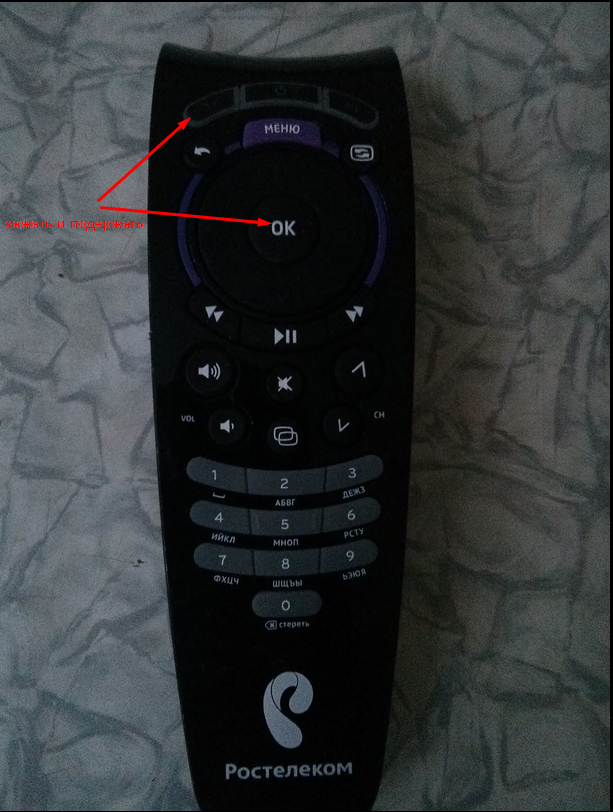
Мы разобрались, как настроить пульт Ростелекома автоматически. Однако иногда такая установка связи не срабатывает, и абонентам приходится прибегать к другим методам.
Ручная настройка
Если у вас старый телевизор (или этой модели нет в списке предустановленных), то универсальный пульт Ростелеком не сможет подключить к нему в автоматическом режиме. В таком случае программирование пульта Ростелекома придется производить вручную, используя коды на пульт Ростелеком.
Важно: у одного производителя может быть несколько кодировок. Поэтому если одна числовая последовательность не подошла, используйте другие коды для пультов Ростелеком.
Рассмотрим подробно, как программировать пульт Ростелеком вручную:
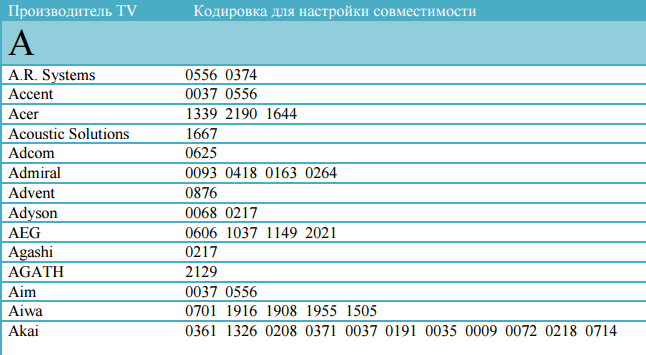
Если Ростелеком пульт настроить не получилось, можно сбросить его к заводскому состоянию. Делается это также через режим программирования:
- Нажмите одновременно кнопки «OK» и «TV» и удерживайте их, пока на клавише «TV» не мигнет светодиод.
- Введите «977».
При сбросе параметров индикатор «Power» мигнет 4 раза. После этого вы можете заново начинать разбираться, как настроить пульт от Ростелекома и какой цифровой код лучше ввести.
Конфликт оборудования
Если у абонента Ростелеком настройка пульта завершилась конфликтом оборудования, то необходимо заменить заводской код устройства на другое сочетание цифр. Что подразумевается под словом «конфликт»? Речь идет о проблеме, при которой код приставки совпадает с кодом телевизора. В результате появляется наслоение сигнала: при попытке переключить каналы интерактивного телевидения, меняются обычные каналы аналогового (цифрового) вещания.
Иногда конфликт проявляется по-другому: не работает пульт Ростелеком. Абонент не может переключить каналы, изменить уровень громкости, открыть меню настройки и выполнить другие необходимые действия. Решить проблему поможет программирование пульта Ростелеком:
- Нажмите «OK» и «Power» и удерживайте клавиши, пока не моргнет светодиод на клавише «TV».
- Введите код из промежутка от 3220 до 3224 (допустим, 3223).
Если изменение кода не помогло, и конфликт оборудования не исчез, нужно попробовать ввести другое цифровое значение. Перепробуйте все коды, пока не решите возникшую проблему.
Как купить Iphone 7 в 10 раз дешевле?
Месяц назад заказал себе копию iPhone 7, через 6 дней я забрал его на почте) И вот решил оставить отзыв!




